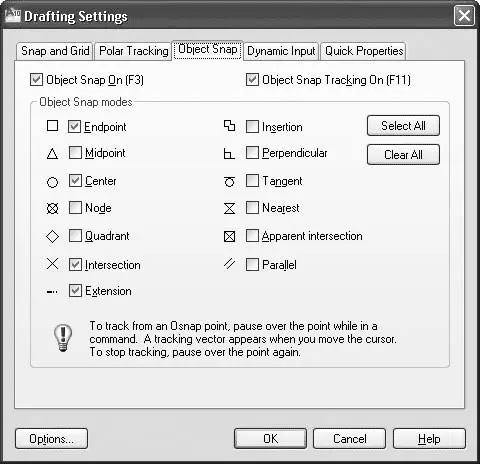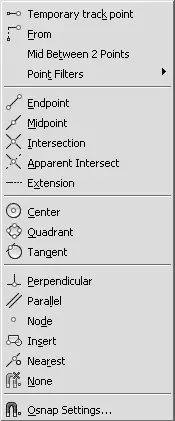6. Когда появится запрос Specify next point or [Undo]:, переместите указатель влево и вверх, чтобы установить привязку к углу 90°. На этот раз задайте длину катета вводом соответствующего числа, после чего нажмите клавишу Enter.
7. В ответ на запрос Specify next point or [Close/Undo]: выберите параметр Close, чтобы завершить создание треугольника.
Методы задания координат точек с помощью клавиатуры не являются единственными. Обычно гораздо удобнее задавать точки, если известно, как должны быть расположены новые объекты относительно имеющихся. Например, если вы знаете, что создаваемый отрезок должен начинаться с середины существующего, то с помощью режима объектной привязки можно легко указать расположение начала нового отрезка, даже не зная численные значения координат этой точки.
Когда режим объектной привязки включен, при наведении указателя мыши на объект, к которому он может быть привязан, точка привязки отмечается маркером, вид которого зависит от типа точки. Об этом же информирует возникающая рядом с указателем подсказка с названием типа точки. Кроме того, указатель сам как бы притягивается к обозначенной точке. Пользователю достаточно щелкнуть кнопкой мыши, и создаваемой точке будут присвоены абсолютно такие же координаты, как у точки привязки.
Чтобы использовать режим объектной привязки максимально эффективно, его желательно настроить в соответствии со своими потребностями. Включить, отключить и настроить объектную привязку можно на соответствующей вкладке диалогового окна Drafting Settings(Режимы рисования) (рис. 2.10), которое появляется после выполнения команды Tools → Drafting Settings(Сервис → Режимы рисования). На этой вкладке окно можно открыть, выбрав пункт Settings(Настройки) в контекстном меню, которое появляется после щелчка правой кнопкой мыши на кнопке Object Snap(Объектная привязка)

в строке состояния.
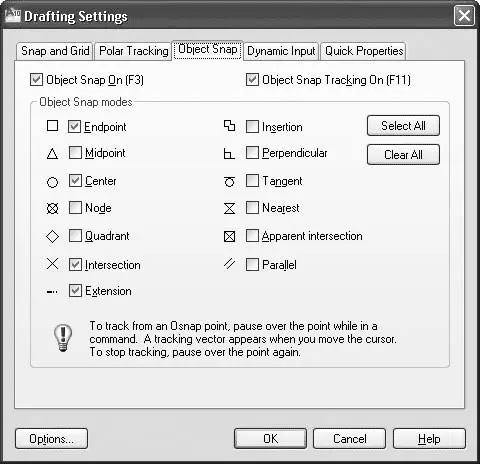
Рис. 2.10.Окно настройки объектной привязки
Флажок Object Snap On (F3)(Включить объектную привязку (F3)) позволяет включать или отключать объектную привязку.
С помощью флажков, находящихся в области Object Snap modes(Режимы объектной привязки), устанавливают способ объектной привязки. Перечислим возможные методы объектной привязки, из названия которых понятно, к какой точке объекта они устанавливают привязку: Endpoint(Конечная точка), Midpoint(Середина), Center(Центр), Node(Узел), Quadrant(Квадрант), Intersection(Пересечение), Extension(Продолжение), Insertion(Точка вставки), Perpendicular(Перпендикуляр), Tangent(Касательная), Nearest(Ближайшая), Apparent intersection(Кажущееся пересечение), Parallel(Параллельно). Рядом с каждым элементом расположен небольшой рисунок, демонстрирующий, как будет выглядеть маркер при включении данного режима объектной привязки.
Кнопки Select All(Выбрать все) и Clear All(Очистить все) позволяют соответственно включить или отключить сразу все режимы объектной привязки.
В большинстве случаев объектная привязка значительно упрощает создание чертежей, однако бывают такие ситуации, когда постоянное притягивание указателя к той или иной точке лишь мешает работе над чертежом. Тогда лучше отключить привязку, нажав клавишу F3или щелкнув на кнопке Object Snap(Объектная привязка) в строке состояния. Если все же изредка необходима привязка к точкам на чертеже, то можно использовать разовую объектную привязку. Суть данного метода состоит в том, что вы включаете конкретный режим объектной привязки только для того, чтобы указать с ее помощью расположение одной точки. Когда программа предложит задать координаты очередной точки, щелкните правой кнопкой мыши на графической области, удерживая нажатой клавишу Shift.На экране появится контекстное меню (рис. 2.11), в котором можно выбрать нужный режим объектной привязки для указания координат только одной точки.
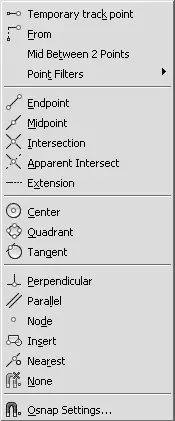
Рис. 2.11.Контекстное меню для выбора типа привязки
В этом меню есть режим Mid Between 2 Points(Между двумя точками), позволяющий указать две точки и задать таким образом привязку к третьей точке, расположенной на одинаковом расстоянии от двух первых.
Читать дальше
Конец ознакомительного отрывка
Купить книгу